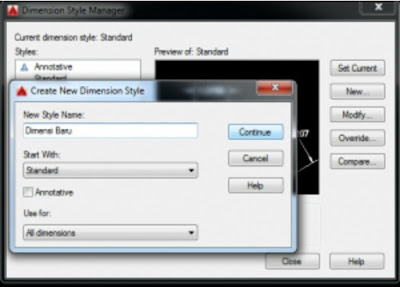ads
- Jalankan Commad : DST (DIMSTYLE) Kemudian Enter
- Akan muncul kotak dialog Dimenstion Style Manager
- Klik New kemudian anda beri Nama dimensi style baru tersebut kemudian klik Continue
- Selanjutnya akan muncul kotak dialog Modify Dimension Style. Disini anda akan mengatur settingan style baru tersebut.
- Pada Tab Line, anda bisa mengatur garis yang tercipta pada dimensi
Silahkan anda sesuaikan dengan keinginan anda agar pas dengan gambar. Perhatikan jendela kecil di samping. Disitu anda bisa melihat seperti apa perubahan yang terjadi pada dimensinya ketika anda mengedit bagian-bagian pada settingan ini
- Selanjutnya Klik pada Tab Symbols and Arrows untuk mengatur settingan simbol dan panah dimensi
- Selanjutnya Klik pada Tab Text untuk mengatur Huruf pada dimensi baru ini
- Selanjutnya Klik pada Tab Primary Unit untuk mengatur format unit pada unit utama
- Selanjutnya jika anda sudah selesai Klik Ok
- Kotak dialog akan kembali ke Dimension Style Manager
- Klik pada Dimensi Baru yang anda buat kemudian Klik Set Current lalu klik Close untuk keluar dari kotak dialog
- Silahkan anda aplikasikan style baru ini pada objek dengan menjalankan command : DIM kemudian Enter